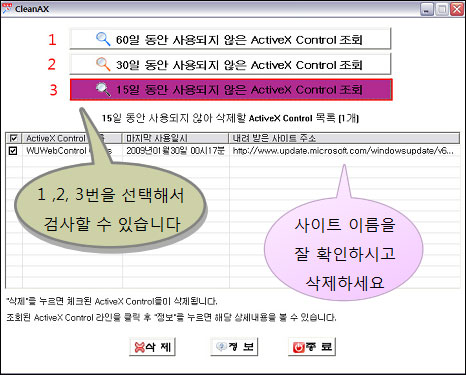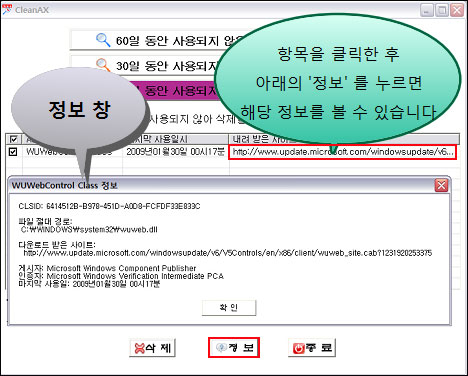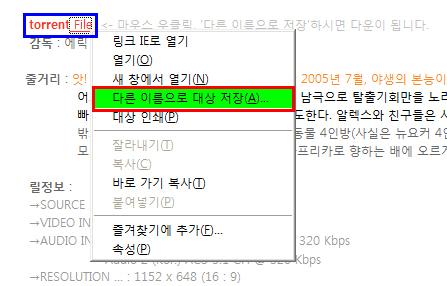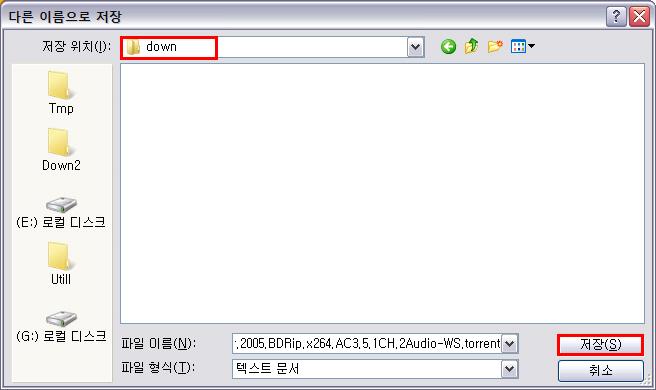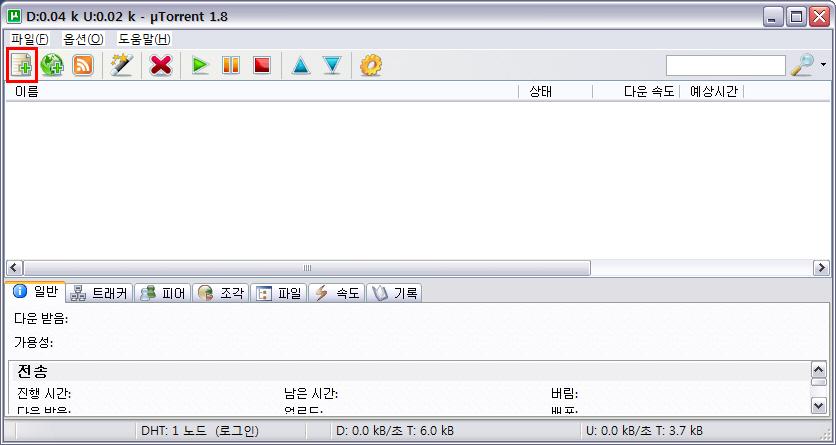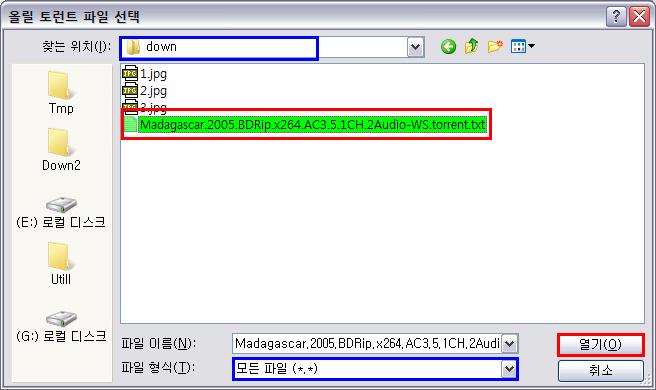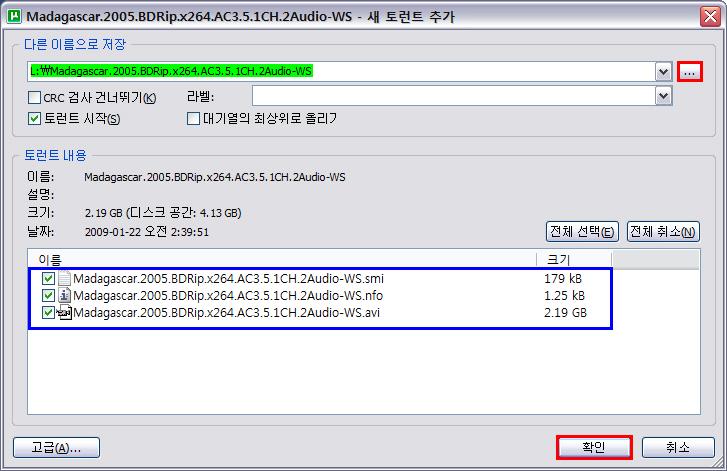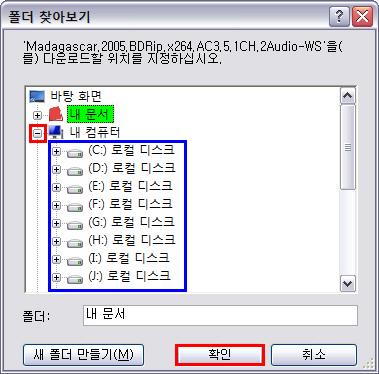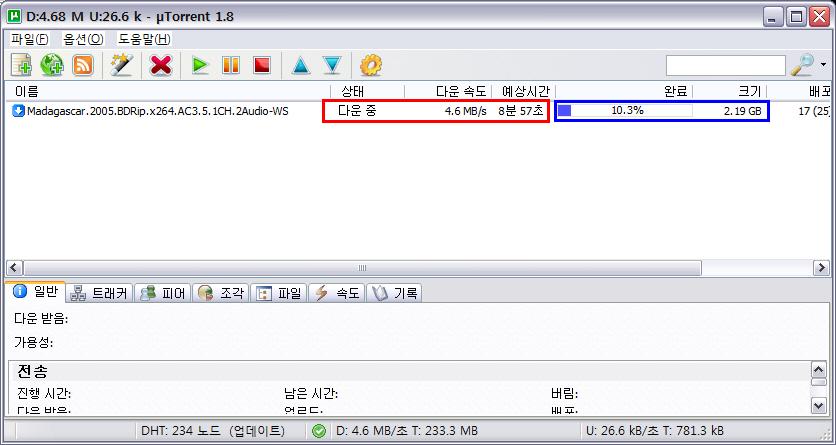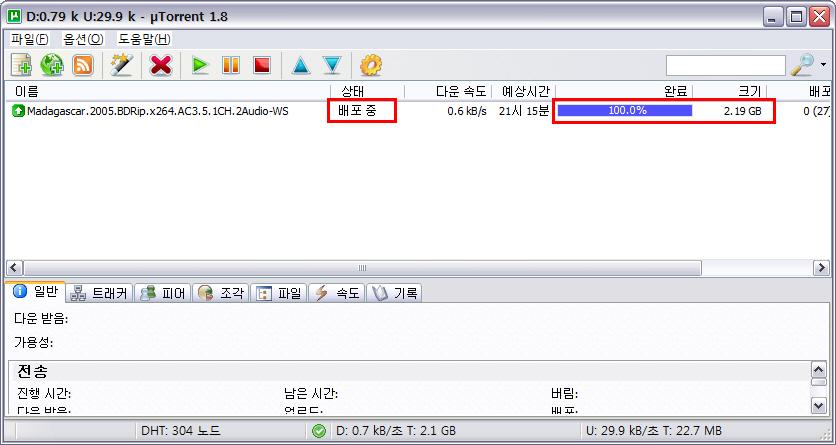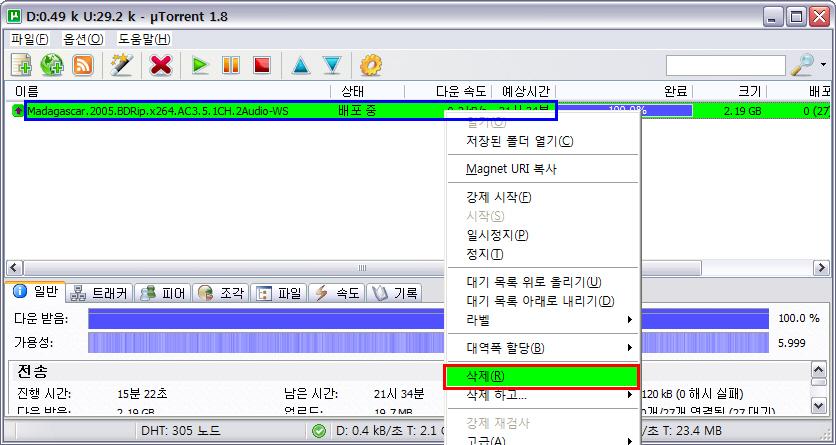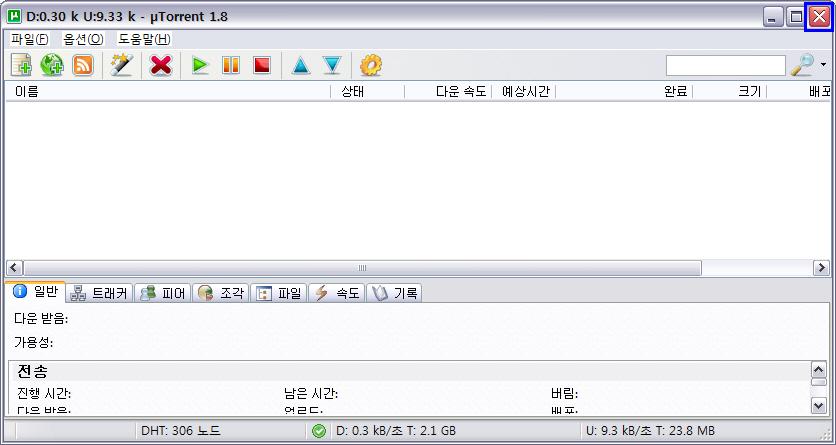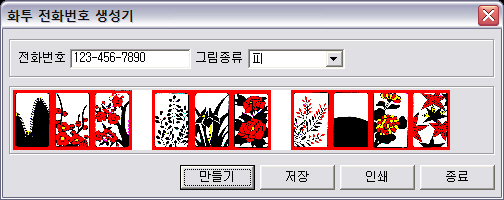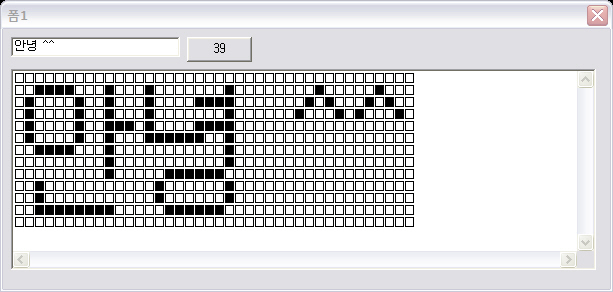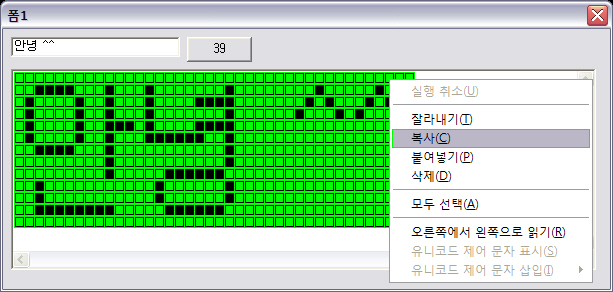'컴퓨터 자료/Portable'에 해당되는 글 307건
- 2009.05.12 Spyware Doctor Ko - 악성 웨어 잡기
- 2009.05.11 Recuva ko - 파일 복원
- 2009.05.09 UltraEdit Ko & En - 에디터
- 2009.04.30 SUPERAntiSpyware Pro Ko - 안티 스파이웨어
- 2009.04.24 한자 사전
- 2009.04.24 Kaspersky 2009 8.0.0.506 Ko
- 2009.04.15 경조사 봉투
- 2009.04.09 Advanced SystemCare Personal Ko - 시스템 관리
- 2009.04.09 Windows Live Messenger & U2 & Touch & Tachy - 메신저
- 2009.04.04 Media Player Classic Homecinema - 플레이어
- 2009.03.29 IcoFX Ko & En - 아이콘 편집
- 2009.03.27 Wise Registry Cleaner Pro Ko & Wise Disk Cleaner Pro Ko - 레지스트리 & 파일 정리 청소
- 2009.03.27 Movavi Video Converter - 비디오 포멧 변환
- 2009.03.26 Format Factory Ko - 포멧 변환
- 2009.03.26 eMule, MorphXT - P2P 다운로더
- 2009.03.10 액티브X 삭제
- 2009.02.14 File Scavenger - 파일 복구
- 2009.01.24 µTorrent Ko - 다운로더
- 2008.12.11 Similar Images 2008 - 중복 사진 제거
- 2008.12.05 Jet & Aimp - 플레이어
- 2008.11.28 Virtual Plastic Surgery Software Ko & En - 사진 편집, 성형
- 2008.11.27 Disney's Theme
- 2008.11.26 Vertus Fluid Mask 3 - 이미지 배경 따기
- 2008.11.26 돋보기
- 2008.11.26 화투 숫자 만들기, 네모 글자 만들기
- 2008.11.26 Hard Drive Inspector
- 2008.11.25 ASCII Art
- 2008.11.25 Kaspersky Virus Removal Tool
- 2008.11.25 Icon Searcher - 아이콘 관련
- 2008.11.25 PDF To Word 변환
내용을 보시려면 비밀번호를 입력하세요.
내용을 보시려면 비밀번호를 입력하세요.
내용을 보시려면 비밀번호를 입력하세요.
내용을 보시려면 비밀번호를 입력하세요.
아주 오래된 한자 사전이나 적당한 곳에 압축을 풀고 사용하시면 됩니다
한자 사전 for Window 0.56
지금도 사용하기에 전혀 손색없는 유용한 한자 사전 입니다
'컴퓨터 자료 > Portable' 카테고리의 다른 글
| UltraEdit Ko & En - 에디터 (0) | 2009.05.09 |
|---|---|
| SUPERAntiSpyware Pro Ko - 안티 스파이웨어 (0) | 2009.04.30 |
| Kaspersky 2009 8.0.0.506 Ko (0) | 2009.04.24 |
| 경조사 봉투 (0) | 2009.04.15 |
| Advanced SystemCare Personal Ko - 시스템 관리 (0) | 2009.04.09 |
내용을 보시려면 비밀번호를 입력하세요.
경조사 봉투 1.02
우편번호와 주소가 자동으로 입력되는 편지봉투 출력 프로그램입니다
최신 우편번호로 업그레이드된 버전입니다
아울러 경조사 봉투도 출력해서 사용할 수 있습니다
A4 종이에 출력해서 사용하거나, 편지 봉투에 직접 출력해서 사용할 수 있습니다
▼ 빨간 화살표가 가르키는 곳의 소제목이나 아이콘을 클릭하시면
'편지 봉투' 와 '경조사 봉투' 화면이 서로 바뀝니다

▼ 봉투에 그림을 넣는 선택 창입니다

▼ 그림 왼쪽 항목에서 사용하고자 하는 항목을 선택한 후
가운데 항목에서 한글 또는 한자를 선택하여 이름과 소속 이름 등을 적어넣고 사용하시면 됩니다

적당한 곳에 압축을 푼 후 사용하시면 됩니다
Thinstall / 4.72Mb
'컴퓨터 자료 > Portable' 카테고리의 다른 글
| 한자 사전 (0) | 2009.04.24 |
|---|---|
| Kaspersky 2009 8.0.0.506 Ko (0) | 2009.04.24 |
| Advanced SystemCare Personal Ko - 시스템 관리 (0) | 2009.04.09 |
| Windows Live Messenger & U2 & Touch & Tachy - 메신저 (0) | 2009.04.09 |
| Media Player Classic Homecinema - 플레이어 (0) | 2009.04.04 |
Advanced SystemCare Personal 3.3.4.666
Xenocode / 9.26Mb ------------------------------------------------------------
InsTall / 7.93Mb
Advanced SystemCare Personal 3.3.1.652 - Sandbox
Sandbox / 9.16Mb
Advanced SystemCare Personal 3.3.1.652
먼저 다운을 받으시고 압축을 푼 후, 한 번 프로그램을 실행시킨 후 종료를 하면 새로운 폴더가 아래의 계정에 생깁니다
"자신의 계정 이름 → Application Data" 안에 "IObit" 란 폴더가 생깁니다
압축 된 파일 안의 환경 설정 파일을 (Main.ini) 자신의 계정 안 해당 폴더에 넣으시면 아래와 같은 설정이 모두 자동 적용 됩니다
( 자신의 계정 이름→ Application Data→ IObit→ Advanced SystemCare )
Thinstall / 19.2Mb
Advanced SystemCare Personal 3.3.0.646
적당한 곳에 압축을 풀고 사용하시면 됩니다
압축 파일 안의 '환경 설정' 파일을 읽어보세요
Thinstall / 19.1Mb
Advanced SystemCare Personal 3.2.0.633
▼ 처음 실행을 하면 보이는 화면입니다
업데이트를 하시고 환경설정을 하실 수 있습니다
▼ 위 화면에서 가운데의 'Care!' 를 누르면 아래 화면이 보이고 '계속(C)' 버튼을 누르면
이 아래의 모든 과정이 자동으로 이루어 집니다
개인적으로는 권장하지 않는 방법입니다
▼ 위 초기 단계에서 '환경설정' 을 클릭하면 나오는 옵션 창입니다
맨 위 그림처럼 스킨을 블랙으로 바꿀 수 있습니다
▼ '시스템 관리' 화면입니다
오른 쪽의 항목 중 필요한 항목을 선택 체크하신 후 밑의 '검색' 을 누르면 체크를 시작합니다
체크가 끝나면 메시지가 뜨고 문제가 있다고 여겨지는 부분을 체크하면 문제 항목을 자세히 보실 수 있습니다
문제가 있다고 체크가 된 부분을 모두 신뢰하지 마시고 자신이 아는 부분만 제거와 수정을 하세요
무조건 삭제와 수정을 하시면 나중 문제가 생깁니다
▼ '시스템 진단' 화면입니다
위 항목과 마찬가지로 자신이 아는 부분만 삭제와 수정을 하시길 권해드립니다
▼ '도구' 항목입니다
위에서 검색 수정한 부분과 누락된 부분을 선택적으로 수정. 삭제할 수 있습니다
한글판에서는 항목에 대한 이름이 안 나오고 그림에서와 같이 'Unknow' 라고 나옵니다
각 항목을 클릭하시면 한글로 제목과 내용이 표기됩니다
'설정' 항목입니다
1 - Download Accelerator Plus 설치 인터넷 접속 추가 설치 권유
2 - 디스크 검사 (도스 화면)
3 - 디스크 정리
4 - Firefox TCP 최적화
5 - Game Booster 설치 인터넷 접속 추가 설치 권유
6 - Smart Defrag 설치 인터넷 접속 추가 설치 권유
7 - 레지스트리 조각 모음
8 - 단축키 설정 변경 (잘못된 바로가기 삭제)
9 - SmartRAM 메모리 관리: 반환 안 된 메모리 관리. 시작을 눌러서 실행(기본, 전체)
백그라운드에서 별도 작동
'보안' 항목입니다
1 - 드라이버 백업
2 - IE 보안 도우미
3 - 시스템 백업
4 - 시스템 파일 검사(Sfc)
'관리 도구' 항목입니다
1 - 자동 종료
2 - 오른클릭 메뉴 관리
3 - 디스크 탐색기
4 - 복원 센터
5 - Win Manger (프로그램 추가 삭제)
6 - 시작 프로그램 관리
7 - 시스템 정보
8 - Win Manger (프로세스 관리자)
Portable Advanced SystemCare Personal 3.2.0.633
Thinstall / 10.2Mb
'컴퓨터 자료 > Portable' 카테고리의 다른 글
| Kaspersky 2009 8.0.0.506 Ko (0) | 2009.04.24 |
|---|---|
| 경조사 봉투 (0) | 2009.04.15 |
| Windows Live Messenger & U2 & Touch & Tachy - 메신저 (0) | 2009.04.09 |
| Media Player Classic Homecinema - 플레이어 (0) | 2009.04.04 |
| IcoFX Ko & En - 아이콘 편집 (0) | 2009.03.29 |
내용을 보시려면 비밀번호를 입력하세요.
Home
MPC Home
MPC HomeCinema 1.3.2471
(Media Player Classic HomeCinema (x86), svn 2471, MSVC2010 (SSE2) install)
기존 한국어 언어 파일을 제게 맞게 수정했습니다


Thinstall / Ko & En / 10.6 Mb
MPC HomeCinema 1.2.1029


10.5MB / 한국어. 영어 / Thinstal
MPC-Home Cinema.1.2.1179.0. x86 InsTall / 무설치
설치 버전과 무설치 버전 두 종류입니다
무설치 버전 실행시 계정에 폴더를 만듭니다
'컴퓨터 자료 > Portable' 카테고리의 다른 글
| Advanced SystemCare Personal Ko - 시스템 관리 (0) | 2009.04.09 |
|---|---|
| Windows Live Messenger & U2 & Touch & Tachy - 메신저 (0) | 2009.04.09 |
| IcoFX Ko & En - 아이콘 편집 (0) | 2009.03.29 |
| Wise Registry Cleaner Pro Ko & Wise Disk Cleaner Pro Ko - 레지스트리 & 파일 정리 청소 (0) | 2009.03.27 |
| Movavi Video Converter - 비디오 포멧 변환 (0) | 2009.03.27 |
내용을 보시려면 비밀번호를 입력하세요.
내용을 보시려면 비밀번호를 입력하세요.
내용을 보시려면 비밀번호를 입력하세요.
내용을 보시려면 비밀번호를 입력하세요.
내용을 보시려면 비밀번호를 입력하세요.
국가정보원 국가사이버안전센터(NCSC)는 PC에 설치된 '액티브X'를 삭제해주는 프로그램
'클린AX(Clean AX)'를 배포한다고 10일 밝혔다.
'액티브X'는 각종 인터넷 사이트에서 보안통신, 동영상 재생 등을 위해 배포하는
프로그램으로 보안 위협요소가 되는 측면이 있지만 개발이 쉬워 국내에서 널리
사용되고 있다. 엑티브X는 인터넷 사이트 접속 시 설치된다.
NCSC는 각종 인터넷 사이트에서 액티브X가 일단 PC에 설치되면 자동으로 지워지지 않고 계속 PC에 남아있어 해킹에 악용될 우려가 있다고 밝혔다.
이번에 NCSC가 배포하는 '클린AX'는 일정 기간 이상 사용되지 않는 액티브X 프로그램을 삭제해주며 이용자는 이를 활용해 자신의 PC를 더욱 안전하게 관리할 수 있다.
사용자들은 PC청소 주기를 15일, 30일, 60일 중 선택해
엑티브X 프로그램을 삭제할 수 있다.
자세한 내용은 NCSC 홈페이지(www.ncsc.go.kr)에서 확인 할 수 있다.
무설치 프로그램으로 다운을 받으신 후 그냥 실행하시면 됩니다
삭제를 하실 때는 정보 창을 잘 보시고 쓸모없다고 여기는 엑티브X만 삭제하도록 하세요
'컴퓨터 자료 > Portable' 카테고리의 다른 글
| Format Factory Ko - 포멧 변환 (0) | 2009.03.26 |
|---|---|
| eMule, MorphXT - P2P 다운로더 (0) | 2009.03.26 |
| File Scavenger - 파일 복구 (0) | 2009.02.14 |
| µTorrent Ko - 다운로더 (0) | 2009.01.24 |
| Similar Images 2008 - 중복 사진 제거 (0) | 2008.12.11 |
내용을 보시려면 비밀번호를 입력하세요.
uTorrent µTorrent 3.0 build 25406
실행 파일, 한글 언어팩, 설정 파일이 있는
포터블 버전을 자동 압축 풀림으로 묶었습니다
포터블 버전의 경우 적당한 폴더에 압축을 푸신 후
utorrent.exe 를 실행해 사용하시면 됩니다
IPfilter updater 와 ipfilter 도 포함되었습니다
 µTorrent 3.0 Build 25406 Final Portable.exe
µTorrent 3.0 Build 25406 Final Portable.exe
 uTorrent 2.2.0.24402 Portable.exe
uTorrent 2.2.0.24402 Portable.exe
다운 받으신 후, 두 번 클릭을 하시면 자동으로 압축이 풀릴 폴더를 묻는 창이 나타납니다
적당한 폴더를 지정하신 후 확인을 누르시면 지정하신 폴더에 압축이 풀어집니다
▼ 프로그램을 처음 사용하면
아래와 같이 네트워크 대역폭을 검사하는 창이 나타납니다
'검사 실행(R)' 을 하셔도 되고
그냥 이 창을 닫고 사용하셔도 무방합니다
▼ 위에서 검사 실행(R) 을 클릭하면 보이는 검사 창입니다
▼ 메인 창의 모습입니다 (구 버전)
▼ 메인 창을 닫으면 보이는 확인 메시지 창입니다
네모 안 체크 표시를 없애시고 사용하시면 좀 더 편합니다
참고
uTorrent를 사용하면서 눈에 띄게 인터넷이 느려지는 경우
XP의 경우 Tcp/ip 기본 값이 10으로 설정이 되있어 패치를 안 하면
uTorrent를 실행시키고 인터넷을 하는 경우 속도가 많이 느려지는 형상이 생깁니다
이에 대한 해결책으로
Tcp/ip 기본 값을 아래 사이트에서 배포하는 프로그램으로 높여줌으로
인터넷이 느려지는 현상을 막을 수 있습니다
보통 50~500 사이로 바꿔주시는 게 좋습니다만
개인의 컴퓨터 조건이나 인터넷 회선에 따라 유동적이니 감안을 하시면 됩니다
아래 그림은 필터를 적용한 후 확인하는 방법입니다
새로운 필터가 나올 때마다 교체를 해주는 것이 좋습니다
간략한 사용법입니다
'다른 이름으로 대상 저장' 메뉴를 클릭해 토런트 파일을 다운로드 합니다
("토런트" 라는 씨앗 파일은 파일의 확장명이 torrent 입니다)
아래 그림의 예에서는 Down 폴더에 저장을 합니다
프로그램을 실행시킨 후, 아래 그림에서처럼 토런트 파일을 지정해주기 위해
빨간 네모 안의 아이콘을 클릭합니다
밑의 파란 네모 안처럼 파일 형식을 역삼각형(▼ )을 눌러 '모든 파일(*.*)'을 선택하신 후
아래 그림처럼 다운로드 받은 토런트 파일을 지정하고 (한번 클릭) '열기'를 클릭합니다
다운로드 할 파일을 어디에 저장할 것인지 묻는 창이 나타납니다
빨간 네모 안의 '...' 아이콘을 클릭해서 저장이 될 드라이브나 폴더를 지정해줍니다
드라이브나 폴더를 선택할 수 있는 창이 아래의 그림처럼 나타납니다
아래 그림의 빨간 네모 안처럼 다운로도 되는 속도와 예상시간,
다운로드 되는 상태 등을 보실 수 있습니다
아래의 예는 '하나로 주택 광랜'의 경우입니다.
지금 다운로드되는 용량이 CD 3개 정도의 크기이니
아주 빨리 다운이 되는 것을 보실 수 있습니다.
웬만한 유료 웹하드보다 빠른 속도입니다
아래 그림처럼 상태 항목에 '배포 중'이란 문구와 함께
그 옆의 다운로드 상태 창에 '100%' 란 표기가 됐습니다
다운로드 받은 파일이 이상이 없나 확인을 하신 후, 이상이 없으면 아래 그림처럼
파란 네모 안에서 마우스 우클릭을 하신 후 '제거(R)'를 누르면 토런토 파일이 메인 창에서 지워집니다
아래 그림에서 처럼 'X' 를 눌러 프로그램을 끝마치시면 됩니다
파일 없이 마그넷 주소만으로 다운로드 하기
제공되는 마그넷 주소를 복사한 후
아래 그림처럼 파일 - 주소에서 토런트 추가(U).. 버튼을 클릭
주소 추가 창입니다
(위 단계에서 주소를 복사하면 클립보드에서 자동으로 복사한 주소가 입력됩니다)
확인 을 누릅니다
'컴퓨터 자료 > Portable' 카테고리의 다른 글
| 액티브X 삭제 (0) | 2009.03.10 |
|---|---|
| File Scavenger - 파일 복구 (0) | 2009.02.14 |
| Similar Images 2008 - 중복 사진 제거 (0) | 2008.12.11 |
| Jet & Aimp - 플레이어 (0) | 2008.12.05 |
| Virtual Plastic Surgery Software Ko & En - 사진 편집, 성형 (0) | 2008.11.28 |
내용을 보시려면 비밀번호를 입력하세요.
내용을 보시려면 비밀번호를 입력하세요.
내용을 보시려면 비밀번호를 입력하세요.
내용을 보시려면 비밀번호를 입력하세요.
내용을 보시려면 비밀번호를 입력하세요.
설치할 필요 없이 다운을 받으셔서
적당한 폴더에 놓고 사용하시면 됩니다
▼ 다운을 받은 파일을 실행시킵니다
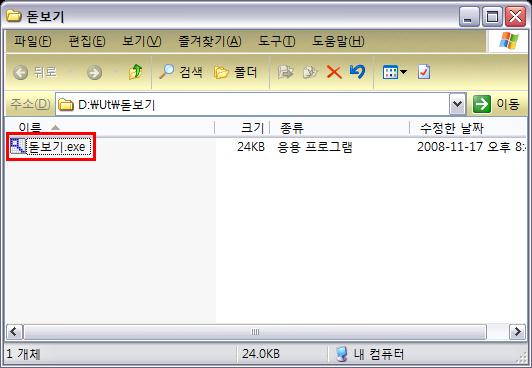
▼ 아래 그림과 같이 항목에 체크를 하고 OK 를 누릅니다
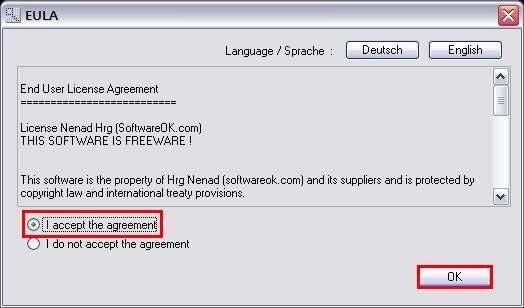
▼ ini 파일이 생겼습니다
이 ini 파일을 지우고 다시 돋보기 프로그램을 실행시키면
다시 위의 과정을 되풀이 합니다
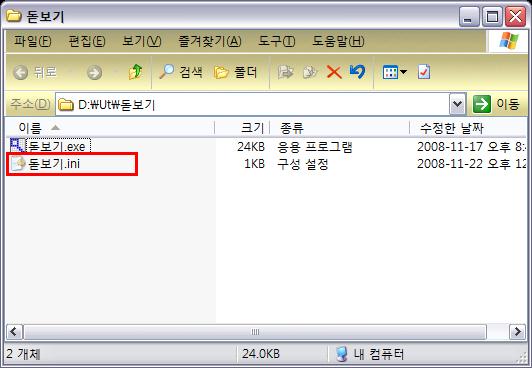
▼ 돋보기 프로그램을 실행하면 아래의 그림처럼 트레이에 아이콘이 생깁니다
이 아이콘을 마우스로 우클릭하시면 그림처럼 메뉴가 보입니다
EXit -- 프로그램을 종료합니다
Start with Windows -- 체크를 하면 매번 컴퓨터를 켤 때마다 자동으로 시작이 됩니다
Set Hot-key -- 일일이 아이콘을 눌러 돋보기 기능을 사용하기 귀찮을 때
키보드의 특정 키에 이 프로그램을 등록시켜 키보드의 특정 키를
누르는 것으로 프로그램을 활성화시키는 기능입니다
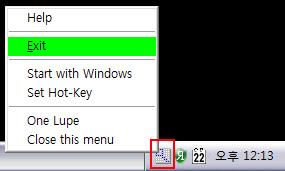
▼ 원하는 부분에 돋보기를 대고 본 화면입니다
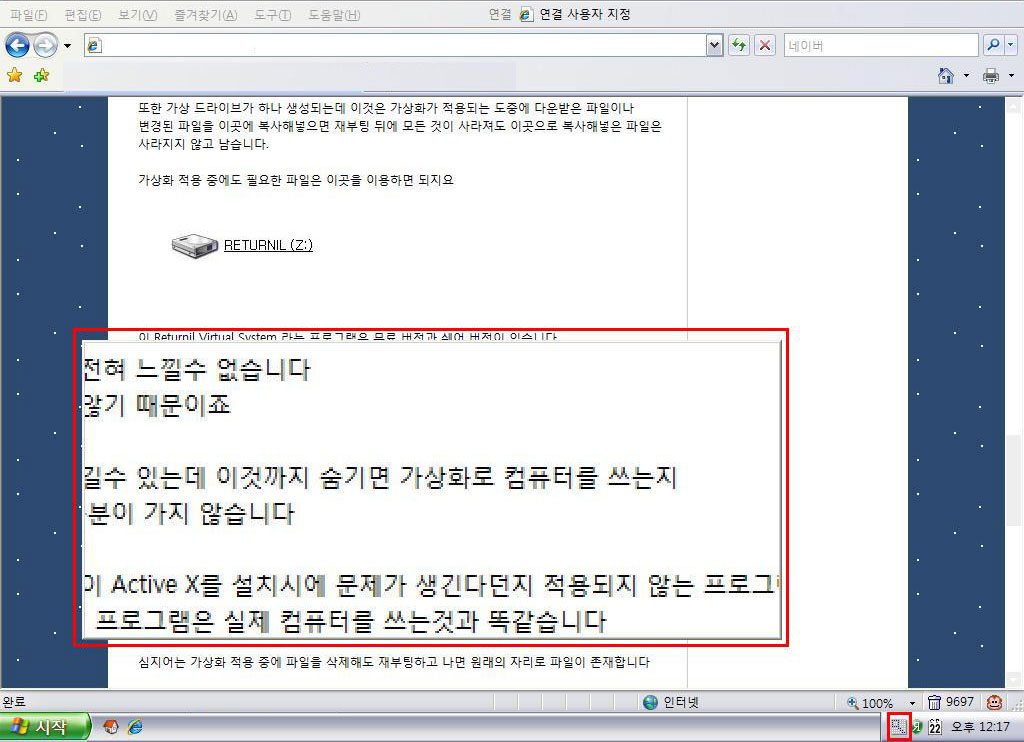
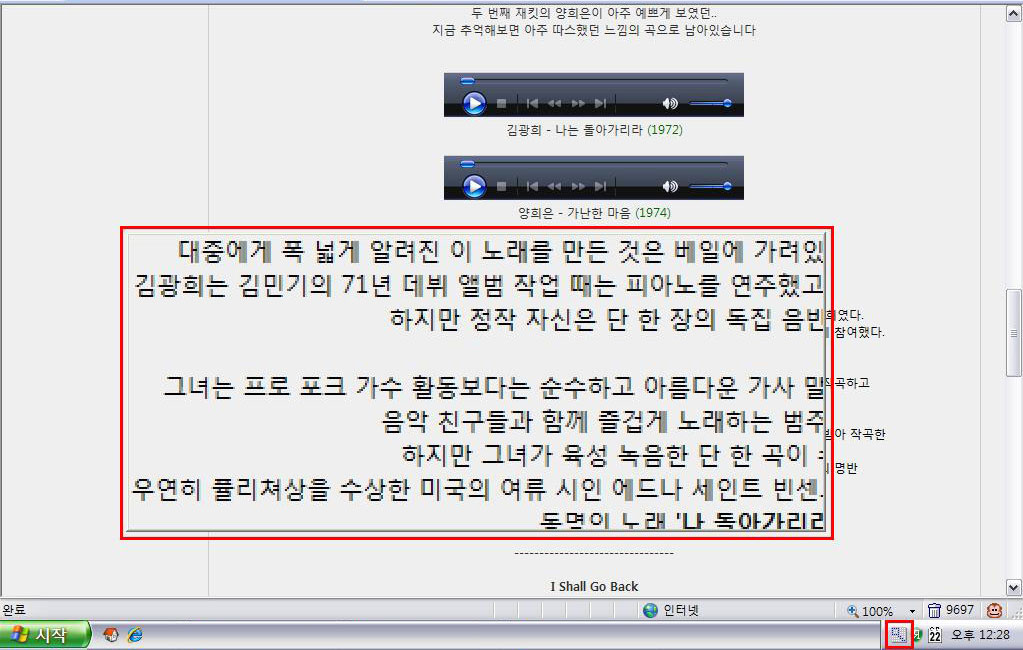
'컴퓨터 자료 > Portable' 카테고리의 다른 글
| Disney's Theme (0) | 2008.11.27 |
|---|---|
| Vertus Fluid Mask 3 - 이미지 배경 따기 (0) | 2008.11.26 |
| 화투 숫자 만들기, 네모 글자 만들기 (0) | 2008.11.26 |
| Hard Drive Inspector (0) | 2008.11.26 |
| ASCII Art (0) | 2008.11.25 |
화투 숫자 만들기
전화번호 옆의 빈 칸에 원하시는 숫자를 넣으시고
'그림종류'에서 원하시는 화투 패를 정하신 다음 '만들기'를 누르면
위의 그림처럼 화투 숫자가 만들어집니다
'저장'과 '인쇄'도 가능합니다
아래는 저장할 때의 그림입니다
네모 글자 만들기
원하시는 숫자, 기호, 한글, 영문을 쓰신 후 '꾸욱'을 누르면 위 그림처럼 문자가 만들어집니다
게시판이나 문서에 이것을 넣으시려면 위 그림처럼 만든 글자를 모두 선택하신 후
마우스 우클릭, '복사'를 누른 다음, 문서나 인터넷 게시판 등에 '붙여넣기'를 하시면 됩니다
'컴퓨터 자료 > Portable' 카테고리의 다른 글
| Vertus Fluid Mask 3 - 이미지 배경 따기 (0) | 2008.11.26 |
|---|---|
| 돋보기 (0) | 2008.11.26 |
| Hard Drive Inspector (0) | 2008.11.26 |
| ASCII Art (0) | 2008.11.25 |
| Kaspersky Virus Removal Tool (0) | 2008.11.25 |
내용을 보시려면 비밀번호를 입력하세요.
내용을 보시려면 비밀번호를 입력하세요.
내용을 보시려면 비밀번호를 입력하세요.
내용을 보시려면 비밀번호를 입력하세요.
내용을 보시려면 비밀번호를 입력하세요.






 README.TXT
README.TXT Hanja Dic.rar
Hanja Dic.rar